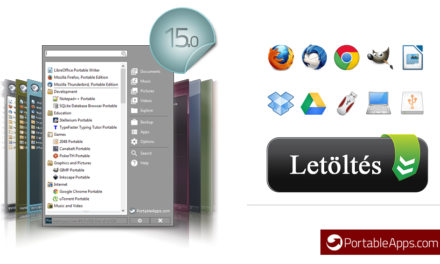Flash-kursus: animeeritud käekirja loomine
See animeeritud efekt on üks minu isiklikke lemmikuid, kuna minult küsitakse selle tehnika osas regulaarselt abi, kuigi see koosneb põhimõtteliselt lihtsatest sammudest. Kui esitlen “ise kirjutatud” teksti tegemist, tekib publiku hulgas peaaegu alati küsimus: “Vau, kas see on kõik?” Siin toodud näide loodi üsna väikese failisuurusega animeeritud maski abil, mis sobib ka suuremate tekstiplokkide loomiseks.
- Esimese sammuna tippige midagi töölauale. Teksti laad pole siin oluline, vali lihtsalt font ja hakka kirjutama. Vaikimisi võib tekstiväljade dünaamiline olemus olla mõnel juhul asjakohane, kuid kui lisate tekstiväljale efekte (näiteks maskeerimine, alfa, pööramine, suuruse muutmine), ei pruugi Flash-mängija teksti ideaalselt renderdada. Kui soovite kasutada dünaamilist teksti, kinnitage tähtede piirjooned.

- Kui soovite tekstivälja käitumise muuta staatiliseks, on font sisse viidud muudetud SWF-i ja Flash-mängija muudab selle suurepäraselt isegi efekti lisamisel. Seda on võimalik saavutada ka teksti lihtsateks kujunditeks jaotamisega; seega tehakse kaardistamine probleemideta, kuid faili suurus on suurem ja seega hiljem raskem redigeerida.
- Looge tekstikihi kohale uus kiht ja teisendage see maskikihiks. Tekstikiht muutub automaatselt maskeeritud kihiks. Esimeses kuubikus tõmmake vasakpoolse teksti kõrvale ristkülik, mis on teie tekstiga sama kõrge.
- Looge võtmekaader samasse kihti, veidi alla ajaskaala ja muutke kuju suurust, et see kataks kogu teksti laiuse.

- Rakendage nüüd kuju kahe võtmekaadri vahel. Sulgege kõik kihid ja esitage või katsetage animatsiooni, mis loob ise kirjutatud teksti efekti.
- Dünaamilise teksti kasutamisel peate Flash-mängijasse sisestama täiusliku renderdamise jaoks ka tähtede piirjooned. Selleks valige tekstikast Dünaamiline ja klõpsake paneelil Atribuudid nuppu „Embed…”. Ilmub paneel Font Embedding, kus saate valida tähemärgid, mida soovite animatsioonis kasutada; valige võimalikult vähe tähemärke, kuna kõigi märkide kinnistamine suurendab oluliselt faili suurust. Paneelil Valikud saate sisestada töölaual kasutatavad märgid, nii et ainult need manustataks ja faili suurus oleks võimalikult väike.
Rohkem Flash-näpunäiteid a Keerulised tehnikad Adobe Flash CS5-saastal, väljaandes, kust võib leida ka käesolevas artiklis loetud nipi.
Meie saidil saate 28. märtsil vaadata Flashi otseülekannet, kus saate rohkem trikke õppida!
Ülekande päeval algab meie saidil ka auhindade loosimine, kus Keerulised tehnikad Adobe Flash CS5-sLoosime raamatu kolm eksemplari sisse oma lugejate vahel.